我们的win7系统一般的默认存储路径在c盘的下载文件夹中,如果下载了很多东西,可能会让下载文件夹内容过大,从而c盘空间减少,这时候我们就可以更改win7存储路径,下面就来看一下win7存储路径怎么更改。
系统版本:windows7系统
品牌型号:华硕VivoBook14
方法
1、存储路径更改方法,首先单击左下角的开始按钮,然后找到以个人账户命名的个人文件夹,如图所示。
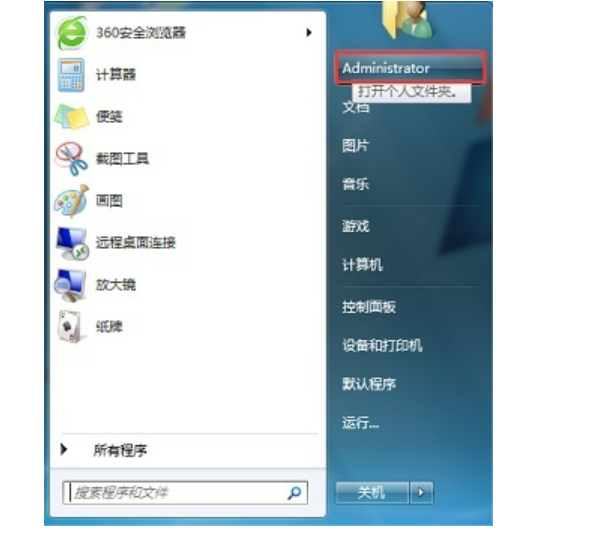
2、接着在其中找到“下载”文件夹,右键选中之后在下拉菜单找到“属性”
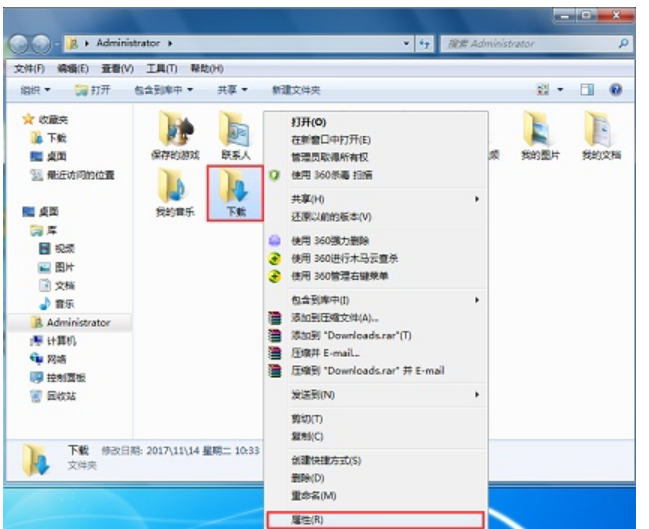
3、接着点击上方“位置”选项卡,然后点击“移动”,如图所示。
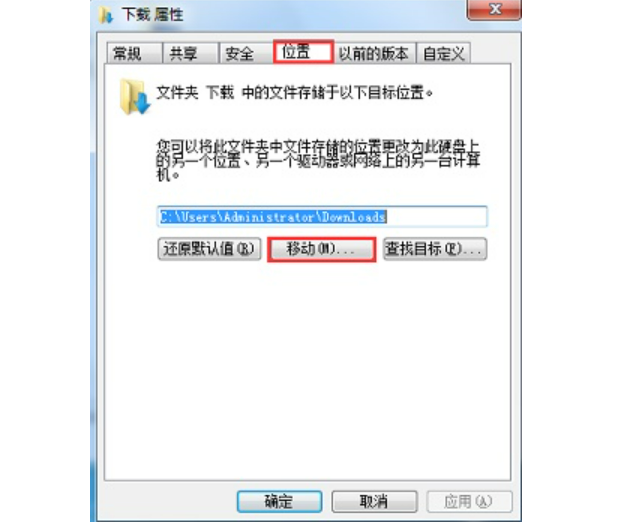
4、然后选择我们需要更改到的位置,点击“选择文件夹”
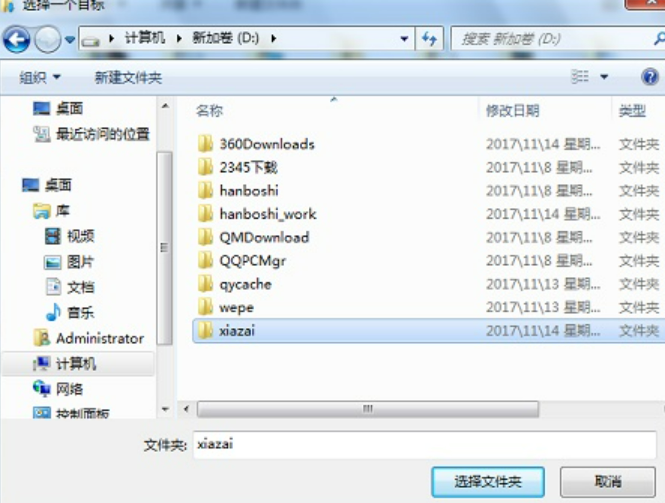
5、更改完成之后点击“应用”,再点击“确定”就可以了。
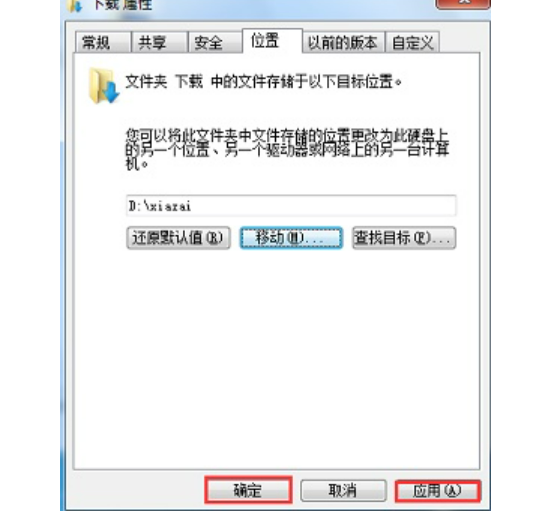
总结
以上便是存储路径更改方法,希望能帮助到大家。